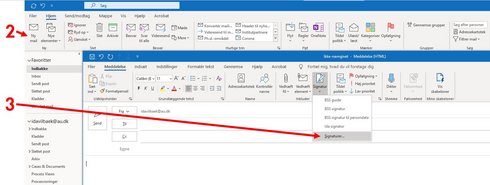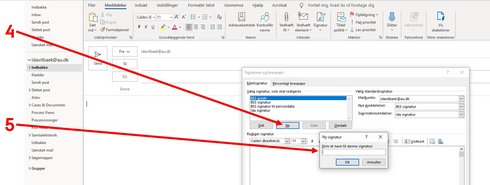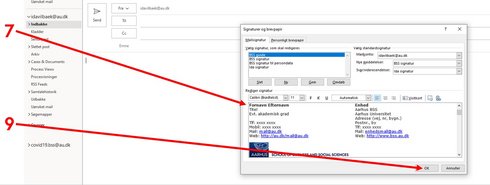Mailsignaturer
2-trins-guide: Opsætning af mailsignatur i Outlook
Følgende guide har til formål at vise dig, hvordan du lettest sætter din mailsignatur op med Aarhus BSS-logo og akkrediteringslogoer.
Trin 1) Hent mailsignatur-skabelon med logo
Find din enhed på listen, og gem mailsignatur-skabelonen et sted, du kan huske.
Hvis du ikke kan finde din specifikke arbejdsplads på listen, er du velkommen til at tage kontakt på sian@au.dk.
Danske mailsignaturer
Engelske mailsignaturer
Trin 2) Opsætning i Outlook
6. Skift til Word og kopier alt indholdet - tekst og grafik. (Klik først CTRL+A og derefter CTRL+C)
7. Skift til Outlook og indsæt teksten og grafikken fra mailsignaturskabelonen. (CTRL+V)
8. Foretag justeringer, hvis sådanne er nødvendige og sikr dig, at links og maillinks virker.
9. Tryk på OK for at gemme. Du har nu tilføjet en ny mailsignatur.